
Spisu treści:
- Autor John Day [email protected].
- Public 2024-01-30 11:29.
- Ostatnio zmodyfikowany 2025-01-23 15:02.

Instagram z dnia na dzień cieszy się coraz większym zainteresowaniem, a teraz jest jedną z najpopularniejszych platform mediów społecznościowych na świecie. Ludzie mogą udostępniać zdjęcia, filmy i historie z Insta za pomocą swojego konta na Instagramie. Dzięki regularnym i interesującym postom możesz zwiększyć liczbę obserwujących na Instagramie. Możesz także kupić lajki na Instagramie i zwiększyć liczbę polubień swojego posta.
Instagram jest stworzony specjalnie dla użytkowników mobilnych. Głównym ograniczeniem, z jakim borykają się użytkownicy, jest przesyłanie obrazu za pośrednictwem dowolnego innego urządzenia, takiego jak komputer stacjonarny lub laptop. To naprawdę denerwujące, ponieważ jeśli masz coś do udostępnienia na pulpicie, musisz wziąć to w telefonie komórkowym, a następnie możesz opublikować to na Instagramie.
Czy cierpisz na ten sam problem? Czy chcesz publikować zdjęcia i filmy z komputera stacjonarnego lub laptopa? Tutaj mamy dla Ciebie proste i szybkie rozwiązanie. Wykonując kilka prostych kroków, możesz publikować swoje ulubione zdjęcia i filmy na Instagramie z komputera. Rozumiemy proces krok po kroku.
Krok 1: OTWÓRZ GOOGLE CHROME W TRYBIE INCOGNITO

Ta metoda jest możliwa tylko dla przeglądarki Google Chrome. Więc otwórz przeglądarkę Google Chrome. W prawym rogu znajdziesz linię z trzema kropkami. Kliknij na niego i wybierz trzecią opcję. To jest tryb incognito. W tym trybie możesz surfować prywatnie. Przeglądarka nie zapisuje żadnych informacji dotyczących surfowania w trybie incognito.
Możesz także otworzyć tryb incognito za pomocą klawiszy skrótów. Wystarczy nacisnąć Command + Shift + N na Macu i Ctrl + Shift + N na Windows. To najprostsza metoda otwarcia trybu incognito.
Krok 2: OTWÓRZ SEKCJĘ „WIĘCEJ NARZĘDZI”

W oknie incognito znajdziesz linię z trzema kropkami w prawym górnym rogu. Kliknij na niego i znajdź opcję „Więcej narzędzi”. Kliknij tę opcję. Znajdziesz go nad sekcją „Edytuj”.
Krok 3: OTWARCIE NARZĘDZI DEWELOPERSKICH

Gdy pojawi się sekcja „Więcej narzędzi”, kliknij ją. Otrzymasz różne opcje. Wybierz ostatni, „Narzędzia programistyczne”. Po kliknięciu tego narzędzia w dolnej części okna incognito zostanie otwarte okno programisty. Czasami możesz to również zobaczyć po prawej stronie okna.
Krok 4: WYBIERZ WIDOK MOBILNY

W lewym górnym rogu w oknie programisty znajdziesz dwa symbole. Pierwszy z klawiszem strzałki na kwadracie, a drugi z dwoma prostokątami. Kliknij ten drugi symbol. Po kliknięciu tego symbolu zmieni on kolor na niebieski, a w widoku mobilnym pojawi się okno incognito chrome.
Krok 5: OTWÓRZ DOMENĘ INSTAGRAMU

Teraz, gdy masz widok mobilny, możesz otworzyć stronę Instagram tutaj. Wpisz www.instagram.com w pasku adresu przeglądarki. Wpisz właściwy adres URL i naciśnij przycisk Enter. Zobaczysz Instagram na ekranie przeglądarki. Będzie wyglądać tak samo, jak na telefonie komórkowym.
Krok 6: LOGOWANIE DO KONTA

Wystarczy wpisać swoją nazwę użytkownika i hasło na ekranie logowania. Wprowadź poprawne dane. Kliknij przycisk „Zaloguj się”, aby wykonać dalsze działania. Po pomyślnym zalogowaniu zobaczysz konta na Instagramie i wszystkie swoje posty tak samo, jak w telefonie komórkowym.
Krok 7: PRZEŚLIJ ZDJĘCIE LUB WIDEO

Teraz nadszedł czas, aby przesłać swoje ulubione zdjęcie lub film z komputera. Kliknij przycisk znaku +, zobaczysz go na dole. Otworzy folder. Teraz wybierz zdjęcie lub film, który chcesz opublikować jako post na swoim koncie na Instagramie.
Krok 8: ZAKOŃCZ PROCES
Po wybraniu zdjęcia otrzymasz wiele opcji na dole swojego konta na Instagramie. Możesz dodać filtr zgodnie z wymaganiami. Wystarczy kliknąć zakładkę „Filtr”, aby dodać określone filtry do swojego posta.
Po dodaniu konkretnego filtra kliknij przycisk „Dalej”. Możesz znaleźć przycisk „Dalej” w prawym górnym rogu. Teraz dodaj podpis opisujący Twój post. I na koniec kliknij przycisk „Udostępnij”. Spowoduje to opublikowanie obrazu na Twoim koncie na Instagramie. Ten sam obraz, który możesz zobaczyć w telefonie komórkowym, a także po udanym udostępnieniu. Twoi obserwatorzy mogą bez problemu wyświetlać, polubić i komentować Twoje zdjęcie.
Krok 9: WNIOSEK:
Za pomocą powyższych ośmiu kroków możesz łatwo opublikować swoje zdjęcie na koncie Instagram za pomocą komputera. To najprostszy sposób. Postępując zgodnie z tą metodą, możesz również obsługiwać swoje konta biznesowe i konto klienta za pośrednictwem komputera. Naprawdę trudno jest przełączyć się z jednego konta na Instagramie na drugie, aby udostępnić post biznesowy lub post klienta za pośrednictwem telefonu komórkowego. Za pomocą komputera stacjonarnego możesz szybko i łatwo obsługiwać wiele kont.
Zalecana:
Jak zrobić osobisty mini wentylator biurkowy ze starego komputera – zmieści się w Twojej kieszeni: 6 kroków

Jak zrobić osobisty mini wentylator biurkowy ze starego komputera – zmieści się w twojej kieszeni: Pokażę ci, jak zrobić osobisty mini wentylator biurkowy ze starego komputera. Dodatkową zaletą jest to, że mieści się nawet w kieszeni. To bardzo prosty projekt, więc nie potrzeba dużego doświadczenia ani wiedzy. Więc zacznijmy
Jak kodować i publikować Matlab 2016b do Worda (Przewodnik dla początkujących): 4 kroki

Jak kodować i publikować Matlab 2016b w programie Word (Przewodnik dla początkujących): Matlab to wysokowydajny program językowy, który służy do obliczania wyników technicznych. Posiada możliwość integracji wizualizacji, obliczeń i programowania w sposób przyjazny dla użytkownika. Za pomocą tego programu użytkownik może publikować problemy i rozwiązania
Filtry AR na Instagramie: 8 kroków
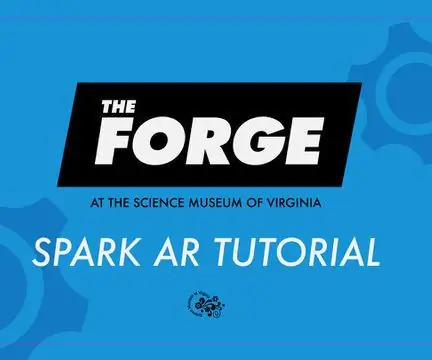
Filtry AR na Instagramie: Oto zabawna odmiana, którą można wypróbować w domu, podczas gdy ćwiczymy izolację społeczną! Następnie możesz pozostać w kontakcie i udostępniać swoje dzieła znajomym na Instagramie. Dołączyliśmy wideo, pełną długość.pdf i szczegółowe omówienie. Kontynuuj tworzenie rzeczy
Jak publikować zdjęcia na Instagramie z komputera za pomocą Google Chrome: 9 kroków

Jak publikować zdjęcia na Instagramie z komputera za pomocą Google Chrome: Instagram jest obecnie jedną z wiodących platform mediów społecznościowych. Osoby korzystające z tej platformy mogą udostępniać zdjęcia i krótkie filmy, które można przesłać za pomocą aplikacji mobilnej Instagram. Jednym z głównych wyzwań, przed jakimi stają użytkownicy Instagrama, jest r
Jak sprawić, by system Windows Vista lub XP wyglądał jak Mac OS X bez narażania komputera na ryzyko: 4 kroki

Jak sprawić, by Windows Vista lub XP wyglądały jak Mac OS X bez narażania komputera na niebezpieczeństwo: Istnieje prosty sposób na sprawienie, by nudne stare widoki lub XP wyglądały prawie dokładnie tak, jak Mac OS X, to naprawdę proste – naucz się, jak to zrobić! Aby pobrać, przejdź do http://rocketdock.com
